php小编香蕉为您介绍win11只读模式无法关闭的问题解析。win11只读模式是一种系统设置,可以防止意外修改或删除文件。然而,有时候用户可能会遇到无法关闭只读模式的情况,导致无法正常编辑文件。在本文中,我们将解析这个问题的可能原因,并提供解决方法,帮助您解决win11只读模式无法关闭的困扰。
win11只读模式无法关闭问题解析
1、用户在电脑桌面上用鼠标右键点击文件夹,并在弹出来的右键菜单中点击属性选项。
2、接着进入到文件夹的属性窗口中,用户将选项卡切换到安全选项卡上,下方将会显示出相关的功能选项。
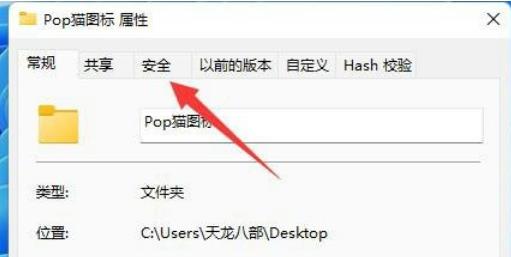
3、用户在下方页面中找到有关特殊权限或高级设置选项右侧的高级按钮。
4、这时进入到高级窗口中,用户直接在下方按下添加按钮来打开相关窗口。

5、随后用户在打开的权限项目窗口中,选择位于首位的选择主体选项。
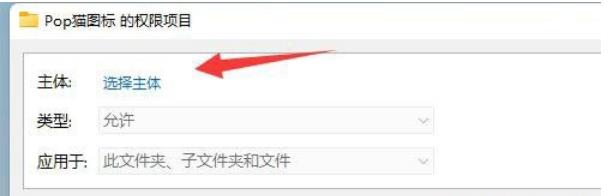
6、在打开的选择主体窗口中,用户输入账户名称并按下检查名称按钮,然后点击窗口下方的确定按钮。
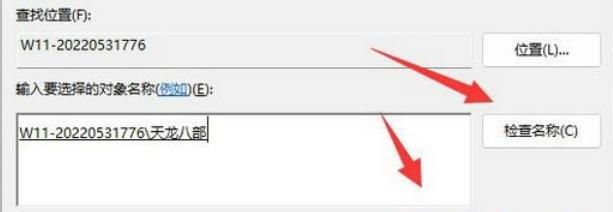
7、成功添加好主体后,用户只需要勾选基本权限中的完全控制选项,就可以取消只读模式了。
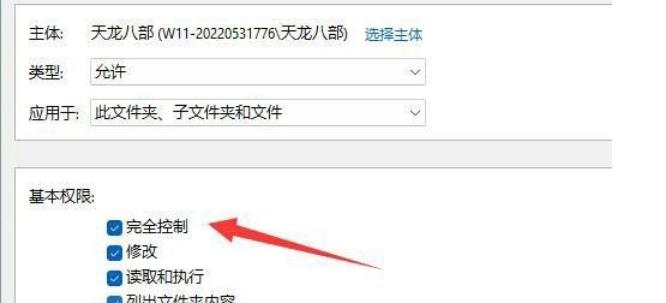
以上是win11只读模式无法关闭怎么办?win11只读模式无法关闭问题解析的详细内容。更多信息请关注PHP中文网其他相关文章!




